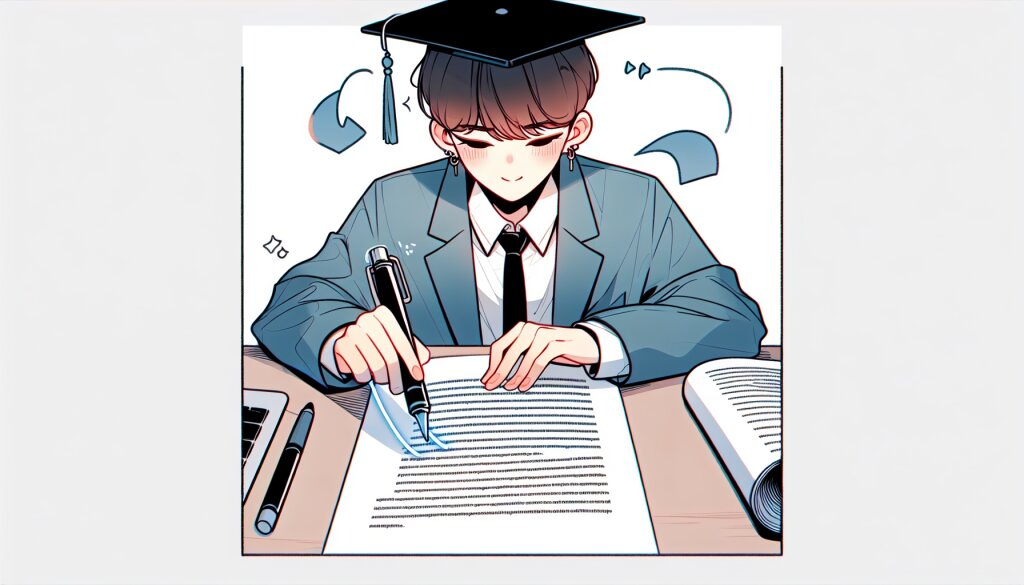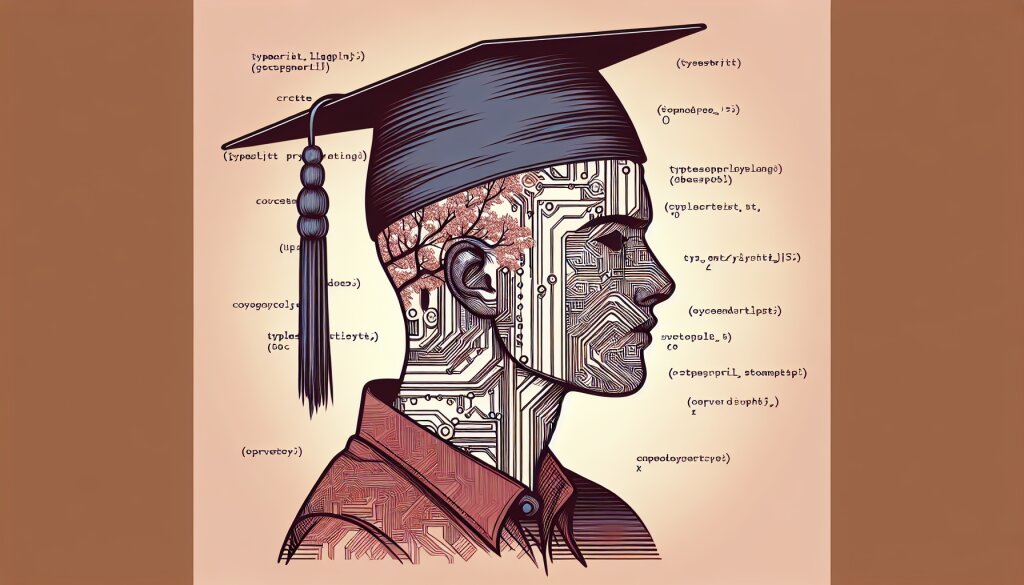CSS Houdini Layout API: 커스텀 레이아웃 알고리즘 구현 🎩✨

안녕, 친구들! 오늘은 정말 흥미진진한 주제로 찾아왔어. 바로 CSS Houdini Layout API에 대해 얘기해볼 거야. 이름부터 뭔가 마술 같은 느낌이 들지 않아? 그렇다면 넌 감이 좋은 거야! 😉
CSS Houdini는 마술사 후디니의 이름을 따서 지어졌어. 왜 그랬을까? 바로 CSS의 마법 같은 힘을 개발자들에게 부여하기 때문이지! 그중에서도 오늘 우리가 파헤칠 Layout API는 정말 대단한 녀석이야. 이 녀석을 이용하면 우리가 상상하는 어떤 레이아웃도 만들어낼 수 있거든. 🌈
자, 그럼 이제부터 CSS Houdini Layout API의 세계로 빠져볼까? 준비됐어? 그럼 출발~! 🚀
CSS Houdini, 그게 뭐야? 🤔
CSS Houdini... 뭔가 복잡하고 어려운 것 같지? 하지만 걱정 마! 천천히 설명해줄게.
CSS Houdini는 브라우저의 렌더링 엔진에 직접 접근할 수 있게 해주는 API들의 모음이야. 쉽게 말해서, 우리가 CSS로 할 수 있는 일들을 훨씬 더 확장시켜주는 마법 지팡이 같은 거지!
지금까지 우리는 브라우저가 정해준 규칙에 따라 CSS를 작성해왔어. 하지만 Houdini를 사용하면 우리가 직접 CSS의 규칙을 만들 수 있게 돼. 멋지지 않아? 😎
🎭 Houdini의 의미: Houdini라는 이름은 유명한 마술사 해리 후디니(Harry Houdini)에서 따왔어. 후디니가 불가능해 보이는 탈출 마술을 선보였듯이, CSS Houdini도 기존의 CSS 한계를 '탈출'하게 해준다는 의미야.
CSS Houdini는 여러 가지 API로 구성되어 있어. 그 중에서도 우리가 오늘 집중적으로 살펴볼 것은 바로 Layout API야. 이 API를 사용하면 우리만의 독특한 레이아웃 알고리즘을 만들 수 있어. 와, 생각만 해도 신나지 않아? 🎉
그럼 이제 Layout API에 대해 자세히 알아보자고!
Layout API: 레이아웃의 새로운 지평 🌅
Layout API는 CSS Houdini의 핵심 기능 중 하나야. 이 API를 사용하면 우리만의 독특한 레이아웃 알고리즘을 JavaScript로 작성할 수 있어. 그럼 이게 왜 대단한 건지 한번 생각해볼까?
- 🔹 기존 CSS로는 불가능했던 복잡한 레이아웃 구현 가능
- 🔹 브라우저의 기본 레이아웃 엔진을 확장
- 🔹 성능 최적화된 사용자 정의 레이아웃
- 🔹 재사용 가능한 레이아웃 모듈 생성
예를 들어, 지그재그 레이아웃이나 육각형 그리드 같은 특이한 배치를 쉽게 만들 수 있다고 생각해봐. 기존의 CSS로는 이런 레이아웃을 구현하려면 정말 많은 코드와 복잡한 계산이 필요했어. 하지만 Layout API를 사용하면 이런 복잡한 레이아웃도 간단하게 구현할 수 있지.
💡 알고 계셨나요? Layout API를 사용하면 재능넷 같은 웹사이트에서 사용자의 재능을 더욱 창의적으로 표현할 수 있는 레이아웃을 만들 수 있어요. 예를 들어, 음악 관련 재능을 가진 사람들의 프로필을 악보 모양으로 배치한다든지, 요리 재능을 가진 사람들의 프로필을 냄비 모양으로 배치하는 등 재미있는 시도가 가능해져요!
자, 이제 Layout API가 어떤 녀석인지 대충 감이 왔지? 그럼 이제 이 녀석을 어떻게 사용하는지 자세히 알아보자고! 🕵️♂️
Layout API 사용하기: 첫 걸음 👣
자, 이제 본격적으로 Layout API를 사용해볼 거야. 걱정 마, 천천히 하나씩 설명해줄게!
1. 워크렛(Worklet) 만들기 🛠️
Layout API를 사용하려면 먼저 워크렛을 만들어야 해. 워크렛이 뭐냐고? 워크렛은 브라우저의 렌더링 파이프라인에 우리가 만든 코드를 주입할 수 있게 해주는 작은 스크립트야. 쉽게 말해서, 우리가 만든 레이아웃 로직을 브라우저에게 "이거 써줘!"라고 전달하는 역할을 한다고 보면 돼.
워크렛을 만드는 방법은 간단해. JavaScript 파일을 하나 만들고 (예를 들어 my-layout.js라고 하자), 그 안에 다음과 같은 코드를 작성하면 돼:
registerLayout('my-layout', class {
static inputProperties = ['--padding'];
static childrenInputProperties = ['--weight'];
*intrinsicSizes() {}
*layout(children, edges, constraints, styleMap) {
// 여기에 레이아웃 로직을 작성할 거야!
}
});
이 코드가 뭘 하는 건지 하나씩 설명해줄게:
registerLayout: 이 함수로 우리의 커스텀 레이아웃을 등록해.'my-layout': 이건 우리가 만든 레이아웃의 이름이야. CSS에서 이 이름을 사용할 거야.inputProperties: 이 레이아웃이 사용할 CSS 속성들을 지정해. 여기서는--padding이라는 커스텀 속성을 사용할 거야.childrenInputProperties: 자식 요소들이 사용할 CSS 속성을 지정해. 여기서는--weight라는 속성을 사용할 거야.intrinsicSizes: 이 메서드는 요소의 고유 크기를 계산해. 지금은 비워뒀지만, 필요하다면 여기에 로직을 추가할 수 있어.layout: 이게 바로 핵심이야! 여기에 우리의 레이아웃 로직을 작성할 거야.
2. 워크렛 로드하기 🔌
워크렛을 만들었으면 이제 이걸 HTML 파일에 로드해야 해. HTML의 <head> 태그 안에 다음 코드를 추가해:
<script>
if ('layoutWorklet' in CSS) {
CSS.layoutWorklet.addModule('my-layout.js');
}
</script>
이 코드는 브라우저가 Layout API를 지원하는지 확인하고, 지원한다면 우리가 만든 워크렛을 로드해.
3. CSS에서 사용하기 🎨
이제 우리가 만든 커스텀 레이아웃을 CSS에서 사용할 수 있어! 다음과 같이 사용하면 돼:
.my-container {
display: layout(my-layout);
--padding: 10px;
}
.my-container > div {
--weight: 1;
}
여기서 layout(my-layout)은 우리가 만든 커스텀 레이아웃을 사용하겠다는 의미야. 그리고 --padding과 --weight는 우리가 워크렛에서 정의한 커스텀 속성들이지.
🌟 팁: Layout API를 사용하면 재능넷과 같은 플랫폼에서 사용자의 재능을 더욱 효과적으로 표현할 수 있어요. 예를 들어, 사용자의 스킬 레벨에 따라 동적으로 크기가 변하는 그리드 레이아웃을 만들 수 있죠. 이렇게 하면 한눈에 각 사용자의 강점을 파악할 수 있게 되는 거예요!
자, 이제 Layout API를 사용하기 위한 기본적인 세팅은 끝났어. 어때, 생각보다 어렵지 않지? 이제 본격적으로 레이아웃 로직을 작성해볼 차례야. 준비됐어? 그럼 다음 섹션으로 고고! 🚀
레이아웃 로직 작성하기: 마법의 순간 ✨
자, 이제 진짜 재미있는 부분이 왔어! 바로 레이아웃 로직을 작성하는 거지. 이 부분이 바로 Layout API의 핵심이야. 우리가 상상하는 어떤 레이아웃도 여기서 만들어낼 수 있어. 정말 신나지 않아? 😆
1. layout 메서드 이해하기 🧠
먼저 layout 메서드에 대해 자세히 알아보자. 이 메서드는 다음과 같은 매개변수를 받아:
children: 레이아웃을 적용할 자식 요소들의 정보edges: 레이아웃의 여백 정보constraints: 레이아웃의 크기 제약 조건styleMap: CSS 속성 값들을 담고 있는 맵
이 매개변수들을 이용해서 우리만의 레이아웃 로직을 작성할 수 있어.
2. 간단한 예제: 균등 분배 레이아웃 📏
자, 이제 간단한 예제를 통해 레이아웃 로직을 작성해볼게. 이 예제에서는 자식 요소들을 수직으로 균등하게 분배하는 레이아웃을 만들 거야.
registerLayout('equal-height', class {
static inputProperties = ['--padding'];
static childrenInputProperties = ['--weight'];
*intrinsicSizes() {}
*layout(children, edges, constraints, styleMap) {
const padding = parseInt(styleMap.get('--padding').toString());
const childrenSizes = yield children.map((child) => child.intrinsicSizes());
const availableHeight = constraints.fixedHeight - padding * 2;
const totalWeight = children.reduce((sum, child) => {
return sum + parseInt(child.styleMap.get('--weight').toString() || '1');
}, 0);
let y = padding;
const childFragments = [];
for (let i = 0; i < children.length; i++) {
const child = children[i];
const childWeight = parseInt(child.styleMap.get('--weight').toString() || '1');
const childHeight = (availableHeight / totalWeight) * childWeight;
const childFragment = yield child.layoutNextFragment({
fixedInlineSize: constraints.fixedInlineSize - padding * 2,
fixedBlockSize: childHeight,
});
childFragments.push(childFragment);
childFragment.inlineOffset = padding;
childFragment.blockOffset = y;
y += childHeight;
}
return {
autoBlockSize: y + padding,
childFragments,
};
}
});
우와, 코드가 좀 길어 보이지? 걱정 마, 하나씩 설명해줄게!
- 먼저
--padding값을 가져와서 숫자로 변환해. - 각 자식 요소의 고유 크기를 계산해.
- 사용 가능한 높이를 계산해. 이때 패딩을 고려하지.
- 모든 자식 요소의 가중치(weight)의 합을 계산해.
- 각 자식 요소를 순회하면서:
- 자식 요소의 가중치에 따라 높이를 계산해
- 자식 요소를 레이아웃해
- 자식 요소의 위치를 설정해
- 최종적으로 전체 높이와 자식 요소들의 레이아웃 정보를 반환해.
💡 재능넷 활용 팁: 이런 균등 분배 레이아웃을 사용하면 재능넷에서 사용자의 다양한 재능을 효과적으로 표현할 수 있어요. 예를 들어, 각 재능의 숙련도에 따라 높이를 다르게 설정하면, 한눈에 사용자의 강점을 파악할 수 있죠. 이는 재능 구매자들이 적합한 재능 판매자를 찾는 데 큰 도움이 될 거예요!
3. 레이아웃 사용하기 🖼️
이제 우리가 만든 레이아웃을 사용해볼 차례야. HTML과 CSS를 다음과 같이 작성해봐:
<!-- HTML -->
<div class="container">
<div class="item">Item 1</div>
<div class="item">Item 2</div>
<div class="item">Item 3</div>
</div>
/* CSS */
.container {
display: layout(equal-height);
--padding: 10px;
width: 300px;
height: 500px;
background-color: #f0f0f0;
}
.item {
background-color: #3498db;
color: white;
text-align: center;
line-height: 2;
}
.item:nth-child(1) { --weight: 1; }
.item:nth-child(2) { --weight: 2; }
.item:nth-child(3) { --weight: 3; }
이렇게 하면, 세 개의 아이템이 각각 1:2:3 비율로 높이가 나눠진 레이아웃이 만들어질 거야. 멋지지 않아? 😎
4. 브라우저 지원 확인하기 🌐
Layout API는 아직 모든 브라우저에서 지원되지 않아. 그래서 사용하기 전에 브라우저가 이 기능을 지원하는지 확인하는 게 좋아. 다음과 같은 코드로 확인할 수 있어:
if ('layoutWorklet' in CSS) {
console.log('Layout API is supported!');
} else {
console.log('Layout API is not supported.');
}
지원하지 않는 브라우저를 위해서는 폴백(fallback) 스타일을 제공하는 것도 좋은 방법이야.
자, 여기까지 Layout API를 사용해서 간단한 레이아웃을 만들어봤어. 어때, 생각보다 재미있지? 이제 이걸 바탕으로 더 복잡하고 창의적인 레이아웃을 만들어볼 수 있을 거야. 다음 섹션에서는 좀 더 고급 기능들을 살펴볼 거야. 준비됐어? Let's go! 🚀
고급 기능: Layout API의 숨겨진 보물 💎
자, 이제 Layout API의 더 깊은 부분을 파헤쳐볼 거야. 여기서부터는 조금 복잡할 수 있어. 하지만 걱정 마! 천천히 따라오면 돼. 준비됐지? 그럼 고고! 🚀
1. 반응형 레이아웃 만들기 📱💻
Layout API의 강력한 점 중 하나는 반응형 레이아웃을 쉽게 만들 수 있다는 거야. constraints 매개변수를 이용하면 컨테이너의 크기에 따라 동적으로 레이아웃을 조정할 수 있어.
*layout(children, edges, constraints, styleMap) {
const availableWidth = constraints.fixedInlineSize;
const availableHeight = constraints.fixedBlockSize;
let layout;
if (availableWidth > availableHeight) {
// 가로 모드 레이아웃
layout = this.horizontalLayout(children, availableWidth, availableHeight);
} else {
// 세로 모드 레이아웃
layout = this.verticalLayout(children, availableWidth, availableHeight);
}
return { childFragments: layout };
}
horizontalLayout(children, width, height) {
// 가로 모드 레이아웃 로직
}
verticalLayout(children, width, height) {
// 세로 모드 레이아웃 로직
}
이렇게 하면 화면 크기에 따라 자동으로 레이아웃이 변경돼. 멋지지 않아? 😎
💡 재능넷 활용 팁: 이런 반응형 레이아웃을 재능넷에 적용하면, 모바일에서도 데스크톱에서도 완벽하게 작동하는 UI를 만들 수 있어요. 예를 들어, 데스크톱에서는 재능 카드를 그리드 형태로 보여주다가, 모바일에서는 세로로 스크롤 되는 리스트 형태로 자동 변환되게 할 수 있죠. 이렇게 하면 사용자 경험이 크게 향상될 거예요!
2. 애니메이션 적용하기 🎬
Layout API를 사용하면 레이아웃 변경에 애니메이션을 적용하는 것도 가능해. 이를 위해 animate 메서드를 사용할 수 있어:
*layout(children, edges, constraints, styleMap) {
// ... 레이아웃 로직 ...
const childFragments = [];
for (let child of children) {
const childFragment = yield child.layoutNextFragment(/* ... */);
// 애니메이션 적용
childFragment.animate([
{ transform: 'scale(0.5)', opacity: 0 },
{ transform: 'scale(1)', opacity: 1 }
], {
duration: 500,
easing: 'ease-out'
});
childFragments.push(childFragment);
}
return { childFragments };
}
이렇게 하면 각 자식 요소가 나타날 때 멋진 애니메이션 효과를 볼 수 있어. 완전 쿨하지 않아? 😎
3. 복잡한 레이아웃: 마스onry 레이아웃 구현하기 🧱
이제 좀 더 복잡한 레이아웃을 만들어볼까? 마스너리(Masonry) 레이아웃은 핀터레스트 같은 사이트에서 많이 볼 수 있는 레이아웃이야. 이걸 Layout API로 구현해보자!
registerLayout('masonry', class {
static inputProperties = ['--column-width', '--column-gap'];
*intrinsicSizes() {}
*layout(children, edges, constraints, styleMap) {
const columnWidth = parseInt(styleMap.get('--column-width').toString());
const columnGap = parseInt(styleMap.get('--column-gap').toString());
const availableWidth = constraints.fixedInlineSize;
const columnCount = Math.floor((availableWidth + columnGap) / (columnWidth + columnGap));
const actualColumnWidth = (availableWidth - (columnCount - 1) * columnGap) / columnCount;
const columns = Array(columnCount).fill().map(() => ({ height: 0, children: [] }));
const childFragments = [];
for (const child of children) {
const childFragment = yield child.layoutNextFragment({ fixedInlineSize: actualColumnWidth });
// 가장 짧은 컬럼 찾기
const shortestColumn = columns.reduce((min, col) => col.height < min.height ? col : min);
childFragment.inlineOffset = columns.indexOf(shortestColumn) * (actualColumnWidth + columnGap);
childFragment.blockOffset = shortestColumn.height;
shortestColumn.height += childFragment.blockSize + columnGap;
shortestColumn.children.push(childFragment);
childFragments.push(childFragment);
}
const tallestColumn = columns.reduce((max, col) => col.height > max.height ? col : max);
return {
childFragments,
autoBlockSize: tallestColumn.height,
};
}
});
이 코드는 마스너리 레이아웃을 구현해. 각 아이템을 가장 짧은 컬럼에 추가하면서 레이아웃을 만들어가는 거지. 결과적으로 핀터레스트 스타일의 멋진 그리드가 만들어질 거야!
🌟 재능넷 활용 아이디어: 이런 마스너리 레이아웃을 재능넷의 포트폴리오 섹션에 적용해보는 건 어떨까요? 다양한 크기의 이미지나 프로젝트 카드를 효과적으로 배치할 수 있어, 사용자의 작품이나 서비스를 더욱 매력적으로 보여줄 수 있을 거예요. 이는 재능 판매자들의 작품을 돋보이게 하고, 구매자들의 관심을 끌기에 좋은 방법이 될 수 있어요!
4. 성능 최적화 🚀
Layout API를 사용할 때는 성능도 고려해야 해. 특히 많은 수의 요소를 다룰 때 더욱 그렇지. 여기 몇 가지 팁을 줄게:
- 가능한 한 적은 수의
yield문을 사용해. 각yield는 비용이 큰 작업이야. - 복잡한 계산은 캐시해두고 재사용해.
- 불필요한 레이아웃 재계산을 피해. 변경된 부분만 업데이트하도록 해.
예를 들어, 이전 레이아웃 결과를 저장해두고 필요할 때만 재계산하는 방식으로 최적화할 수 있어:
class MasonryLayout {
constructor() {
this.previousLayout = null;
}
*layout(children, edges, constraints, styleMap) {
const currentConstraints = JSON.stringify(constraints);
if (this.previousLayout && this.previousLayout.constraints === currentConstraints) {
// 제약 조건이 변경되지 않았다면 이전 레이아웃을 재사용
return this.previousLayout.result;
}
// 새 레이아웃 계산
const result = /* ... 레이아웃 계산 로직 ... */;
// 결과 저장
this.previousLayout = {
constraints: currentConstraints,
result: result
};
return result;
}
}
registerLayout('optimized-masonry', MasonryLayout);
이렇게 하면 불필요한 재계산을 줄일 수 있어 성능이 향상될 거야.
5. 브라우저 호환성 처리하기 🌐
Layout API는 아직 모든 브라우저에서 지원되지 않아. 그래서 폴백(fallback) 방법을 제공하는 게 중요해. 다음과 같이 할 수 있어:
@supports (display: layout(masonry)) {
.container {
display: layout(masonry);
--column-width: 200px;
--column-gap: 10px;
}
}
@supports not (display: layout(masonry)) {
.container {
display: grid;
grid-template-columns: repeat(auto-fill, minmax(200px, 1fr));
grid-gap: 10px;
}
}
이렇게 하면 Layout API를 지원하지 않는 브라우저에서도 그럴듯한 레이아웃을 볼 수 있어.
💡 재능넷 개발자 팁: 재능넷을 개발할 때 이런 방식으로 폴백을 제공하면, 모든 사용자에게 일관된 경험을 제공할 수 있어요. 최신 브라우저 사용자에겐 더 멋진 레이아웃을, 구형 브라우저 사용자에겐 기본적이지만 사용 가능한 레이아웃을 제공하는 거죠. 이는 사용자 만족도를 높이고, 더 많은 사람들이 재능넷을 이용할 수 있게 해줄 거예요!
자, 여기까지가 Layout API의 고급 기능들이야. 어때, 생각보다 많은 걸 할 수 있지? 이제 이 도구들을 가지고 정말 멋진 레이아웃을 만들 수 있을 거야. 상상력을 마음껏 펼쳐봐! 🎨✨
다음 섹션에서는 이 모든 걸 종합해서 실제 프로젝트에 적용하는 방법을 알아볼 거야. 준비됐니? Let's rock! 🤘
실제 프로젝트 적용: 재능넷 레이아웃 개선하기 🏗️
자, 이제 우리가 배운 모든 것을 종합해서 실제 프로젝트에 적용해볼 시간이야. 재능넷의 레이아웃을 개선하는 시나리오를 상상해보자. 어떻게 하면 Layout API를 활용해서 더 멋진 사용자 경험을 만들 수 있을까?
1. 재능 카드 그리드 레이아웃 🃏
먼저, 재능 판매자들의 카드를 보여주는 그리드 레이아웃을 만들어보자. 이 레이아웃은 화면 크기에 따라 동적으로 조정되고, 각 카드의 높이가 다를 수 있어.
registerLayout('talent-grid', class {
static inputProperties = ['--min-column-width', '--gap'];
*intrinsicSizes() {}
*layout(children, edges, constraints, styleMap) {
const minColumnWidth = parseInt(styleMap.get('--min-column-width').toString());
const gap = parseInt(styleMap.get('--gap').toString());
const availableWidth = constraints.fixedInlineSize;
const columnCount = Math.max(1, Math.floor((availableWidth + gap) / (minColumnWidth + gap)));
const columnWidth = (availableWidth - (columnCount - 1) * gap) / columnCount;
const columns = Array(columnCount).fill().map(() => ({ height: 0, children: [] }));
const childFragments = [];
for (const child of children) {
const childFragment = yield child.layoutNextFragment({ fixedInlineSize: columnWidth });
const shortestColumn = columns.reduce((min, col) => col.height < min.height ? col : min);
childFragment.inlineOffset = columns.indexOf(shortestColumn) * (columnWidth + gap);
childFragment.blockOffset = shortestColumn.height;
shortestColumn.height += childFragment.blockSize + gap;
shortestColumn.children.push(childFragment);
childFragments.push(childFragment);
}
const tallestColumn = columns.reduce((max, col) => col.height > max.height ? col : max);
return {
childFragments,
autoBlockSize: tallestColumn.height,
};
}
});
이 레이아웃을 CSS에서 다음과 같이 사용할 수 있어:
.talent-container {
display: layout(talent-grid);
--min-column-width: 250px;
--gap: 20px;
}
💡 재능넷 UX 향상 팁: 이 레이아웃을 사용하면 재능넷의 메인 페이지에서 다양한 재능을 효과적으로 보여줄 수 있어요. 각 재능 카드의 내용 길이가 달라도 자연스럽게 배치되어, 사용자들이 한눈에 다양한 재능을 파악할 수 있죠. 또한 반응형으로 작동하기 때문에 모바일 사용자들도 편리하게 볼 수 있어요!
2. 재능 상세 페이지 레이아웃 🖼️
다음으로, 재능 상세 페이지의 레이아웃을 개선해보자. 이 페이지는 재능 소개, 판매자 정보, 리뷰 등 다양한 섹션으로 구성되어 있을 거야.
registerLayout('talent-detail', class {
static inputProperties = ['--sidebar-width', '--main-gap'];
*intrinsicSizes() {}
*layout(children, edges, constraints, styleMap) {
const sidebarWidth = parseInt(styleMap.get('--sidebar-width').toString());
const mainGap = parseInt(styleMap.get('--main-gap').toString());
const availableWidth = constraints.fixedInlineSize;
const mainWidth = availableWidth - sidebarWidth - mainGap;
let mainHeight = 0;
let sidebarHeight = 0;
const childFragments = [];
for (let i = 0; i < children.length; i++) {
const child = children[i];
const childFragment = yield child.layoutNextFragment({
fixedInlineSize: i === 0 ? mainWidth : sidebarWidth,
});
if (i === 0) { // Main content
childFragment.inlineOffset = 0;
childFragment.blockOffset = 0;
mainHeight = childFragment.blockSize;
} else { // Sidebar content
childFragment.inlineOffset = mainWidth + mainGap;
childFragment.blockOffset = sidebarHeight;
sidebarHeight += childFragment.blockSize + mainGap;
}
childFragments.push(childFragment);
}
return {
childFragments,
autoBlockSize: Math.max(mainHeight, sidebarHeight),
};
}
});
이 레이아웃을 사용하면 메인 콘텐츠와 사이드바를 깔끔하게 배치할 수 있어:
.talent-detail-page {
display: layout(talent-detail);
--sidebar-width: 300px;
--main-gap: 30px;
}
🌟 재능넷 사용자 경험 개선: 이 레이아웃을 재능넷의 상세 페이지에 적용하면, 사용자들이 재능 정보를 더 쉽게 파악할 수 있어요. 메인 영역에는 재능 소개와 포트폴리오를, 사이드바에는 판매자 정보와 구매 옵션을 배치할 수 있죠. 이렇게 하면 정보의 흐름이 자연스러워져 사용자들의 구매 결정을 도울 수 있어요!
3. 반응형 네비게이션 메뉴 📱
마지막으로, 화면 크기에 따라 동적으로 변하는 네비게이션 메뉴를 만들어보자.
registerLayout('responsive-nav', class {
static inputProperties = ['--breakpoint'];
*intrinsicSizes() {}
*layout(children, edges, constraints, styleMap) {
const breakpoint = parseInt(styleMap.get('--breakpoint').toString());
const availableWidth = constraints.fixedInlineSize;
let childFragments;
if (availableWidth >= breakpoint) {
// 데스크톱 레이아웃
childFragments = yield this.horizontalLayout(children, availableWidth);
} else {
// 모바일 레이아웃
childFragments = yield this.verticalLayout(children, availableWidth);
}
return { childFragments, autoBlockSize: Math.max(...childFragments.map(f => f.blockOffset + f.blockSize)) };
}
*horizontalLayout(children, availableWidth) {
const childFragments = [];
let inlineOffset = 0;
for (const child of children) {
const childFragment = yield child.layoutNextFragment();
childFragment.inlineOffset = inlineOffset;
childFragment.blockOffset = 0;
inlineOffset += childFragment.inlineSize;
childFragments.push(childFragment);
}
return childFragments;
}
*verticalLayout(children, availableWidth) {
const childFragments = [];
let blockOffset = 0;
for (const child of children) {
const childFragment = yield child.layoutNextFragment({ fixedInlineSize: availableWidth });
childFragment.inlineOffset = 0;
childFragment.blockOffset = blockOffset;
blockOffset += childFragment.blockSize;
childFragments.push(childFragment);
}
return childFragments;
}
});
이 레이아웃을 사용하면 화면 크기에 따라 자동으로 메뉴 스타일이 변경돼:
.nav-menu {
display: layout(responsive-nav);
--breakpoint: 768px;
}
💡 재능넷 모바일 최적화 팁: 이 반응형 네비게이션을 재능넷에 적용하면, 모바일 사용자들의 경험을 크게 개선할 수 있어요. 데스크톱에서는 가로로 펼쳐진 메뉴를, 모바일에서는 햄버거 메뉴 스타일로 자동 변환되는 거죠. 이렇게 하면 모든 디바이스에서 일관된 사용자 경험을 제공할 수 있어요!
4. 성능 최적화와 브라우저 호환성 🚀
이러한 레이아웃을 실제로 적용할 때는 성능과 호환성을 꼭 고려해야 해:
- 레이아웃 계산을 최소화하기 위해 결과를 캐시하고, 필요할 때만 재계산해.
- 폴백 스타일을 제공해서 Layout API를 지원하지 않는 브라우저에서도 사이트가 제대로 작동하게 해.
- 점진적 향상 기법을 사용해서, 최신 브라우저에서는 더 멋진 레이아웃을, 구형 브라우저에서는 기본적인 레이아웃을 제공해.
이렇게 Layout API를 활용하면 재능넷의 사용자 경험을 크게 개선할 수 있어. 더 직관적이고, 반응성 좋고, 시각적으로 매력적인 인터페이스를 만들 수 있지. 이는 결국 사용자 만족도 향상과 플랫폼의 성공으로 이어질 거야! 🎉
자, 여기까지가 CSS Houdini Layout API를 실제 프로젝트에 적용하는 방법이야. 어때, 생각보다 재미있지? 이제 너도 이 강력한 도구를 사용해서 멋진 웹사이트를 만들 수 있을 거야. 화이팅! 💪😄
마무리: CSS Houdini Layout API의 미래 🔮
와, 정말 긴 여정이었어! CSS Houdini Layout API에 대해 많이 배웠지? 이제 마지막으로 이 기술의 미래에 대해 생각해보자.
1. 웹 개발의 혁명 🚀
CSS Houdini Layout API는 웹 개발의 판도를 바꿀 수 있는 혁명적인 기술이야. 이 기술이 널리 채택되면:
- 더 창의적이고 복잡한 레이아웃을 쉽게 구현할 수 있게 될 거야.
- 성능 최적화된 커스텀 레이아웃으로 웹사이트의 속도가 빨라질 수 있어.
- 프레임워크나 라이브러리에 의존하지 않고도 강력한 레이아웃 시스템을 만들 수 있게 돼.
2. 브라우저 지원 확대 🌐
현재 Layout API의 브라우저 지원은 제한적이지만, 미래에는 더 많은 브라우저가 이 기술을 지원할 거야. 이는 곧:
- 더 많은 개발자들이 이 기술을 실제 프로젝트에 적용할 수 있게 된다는 뜻이야.
- 웹 표준의 일부가 되어 더 안정적이고 신뢰할 수 있는 기술이 될 거야.
3. 새로운 디자인 패러다임 🎨
Layout API는 웹 디자인에 새로운 가능성을 열어줘:
- 그리드, 플렉스박스를 넘어선 완전히 새로운 레이아웃 시스템을 만들 수 있어.
- 반응형 디자인의 새로운 접근 방식이 등장할 수 있지.
- 인터랙티브하고 동적인 레이아웃이 더 쉽게 구현될 수 있어.
4. 개발자 커뮤니티의 성장 🌱
이 기술이 성숙해감에 따라:
- 더 많은 튜토리얼, 강좌, 문서들이 나올 거야.
- 커스텀 레이아웃 라이브러리와 도구들이 개발될 거야.
- Layout API를 활용한 새로운 직업과 전문성이 생길 수도 있어.
💡 재능넷의 미래: 재능넷과 같은 플랫폼은 Layout API를 활용해 더욱 혁신적인 사용자 경험을 제공할 수 있을 거예요. 예를 들어, 사용자의 스크롤 위치나 마우스 움직임에 따라 동적으로 변하는 레이아웃, 또는 사용자의 관심사에 따라 자동으로 재구성되는 콘텐츠 배치 등을 구현할 수 있죠. 이는 사용자들이 더 쉽고 재미있게 다양한 재능을 탐색하고 구매할 수 있게 해줄 거예요!
5. 도전과 기회 🎢
물론 새로운 기술이 가져올 도전도 있을 거야:
- 개발자들은 이 새로운 패러다임을 학습하고 적응해야 해.
- 기존 코드베이스를 새 기술에 맞게 업데이트하는 과정이 필요할 거야.
- 성능과 접근성을 고려한 책임감 있는 사용이 요구될 거고.
하지만 이런 도전은 곧 기회이기도 해. 이 기술을 마스터한 개발자들은 웹 개발 분야에서 큰 경쟁력을 가질 수 있을 거야.
마지막으로... 🌟
CSS Houdini Layout API는 웹 개발의 미래를 밝게 비추고 있어. 이 기술은 우리에게 웹을 더 아름답고, 효율적이고, 창의적으로 만들 수 있는 힘을 줘. 그리고 너, 바로 지금 이 글을 읽고 있는 너가 그 미래를 만들어갈 주인공이 될 수 있어!
자, 이제 네가 배운 것들을 가지고 멋진 것들을 만들어볼 시간이야. 상상력을 펼치고, 도전하고, 혁신해봐. 웹의 미래는 네 손에 달려있어! 화이팅! 🚀✨








































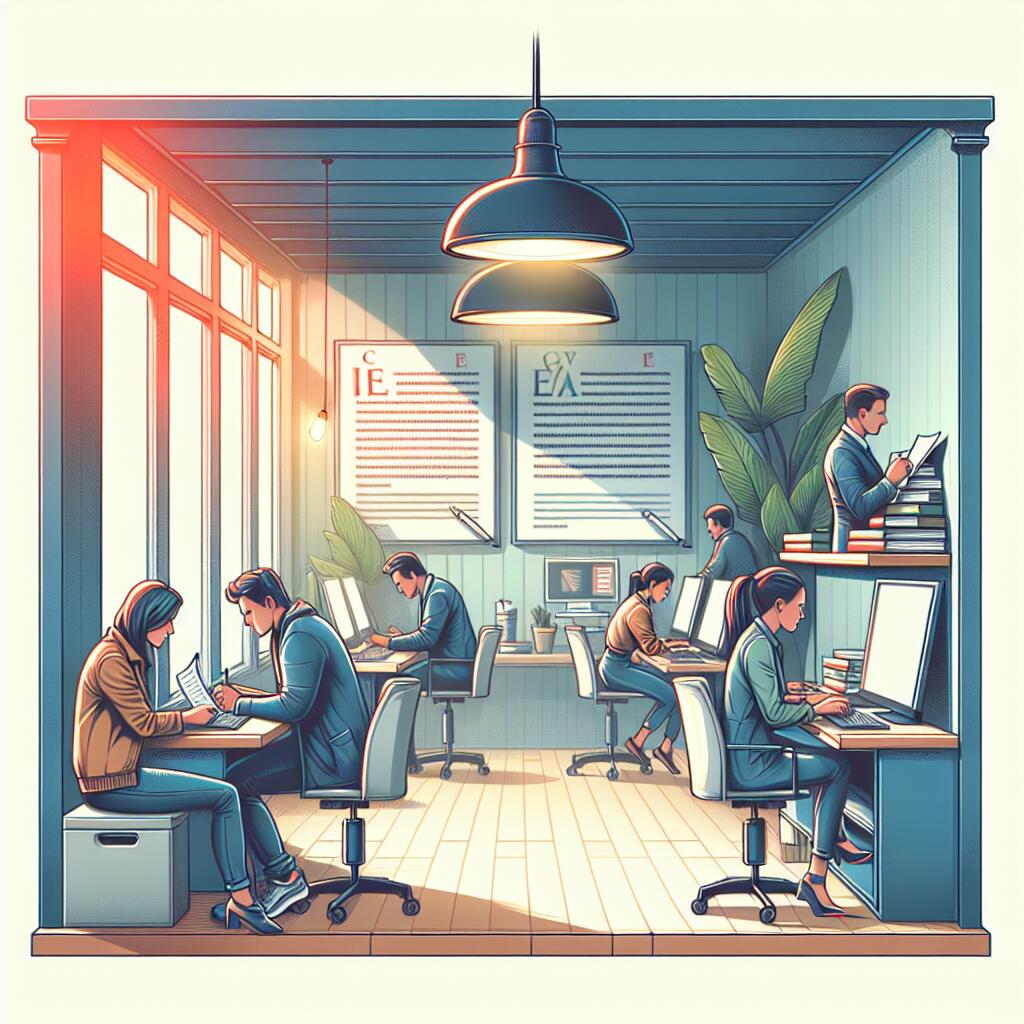

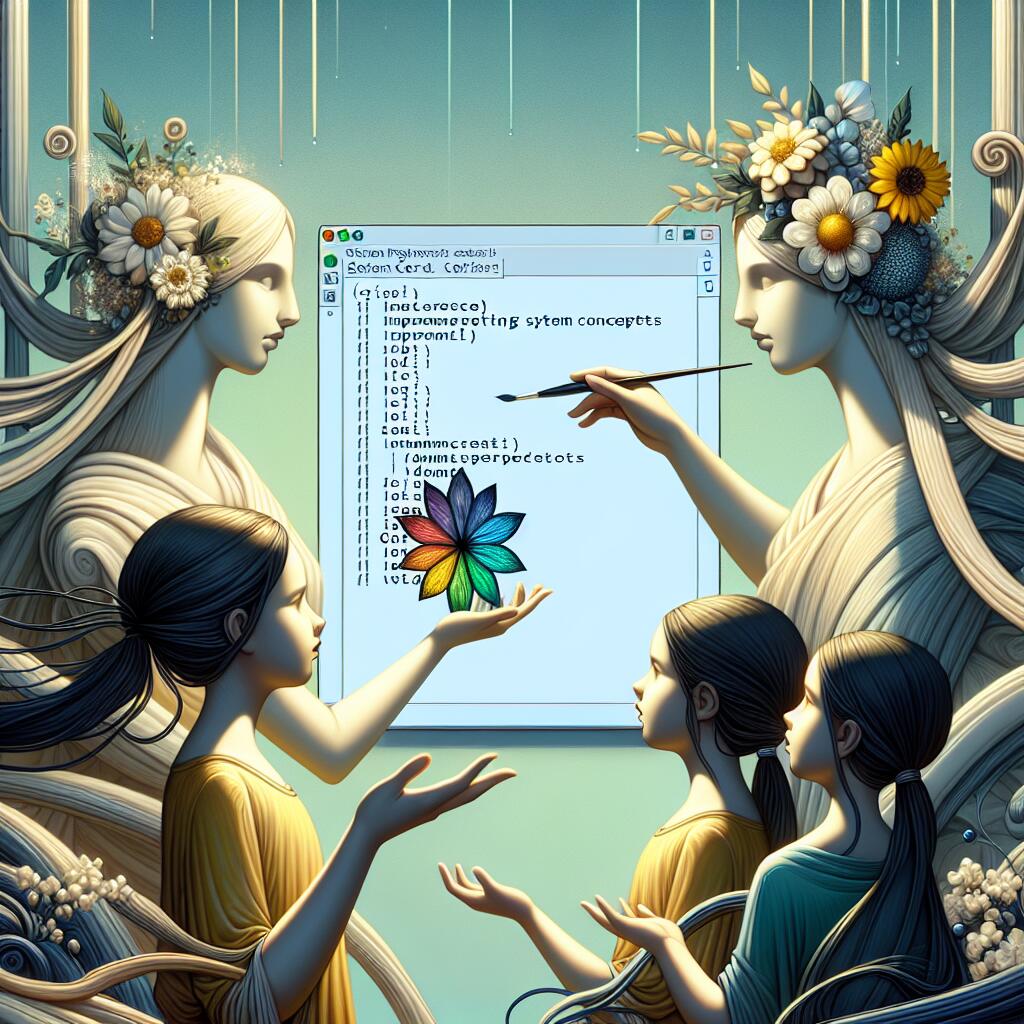



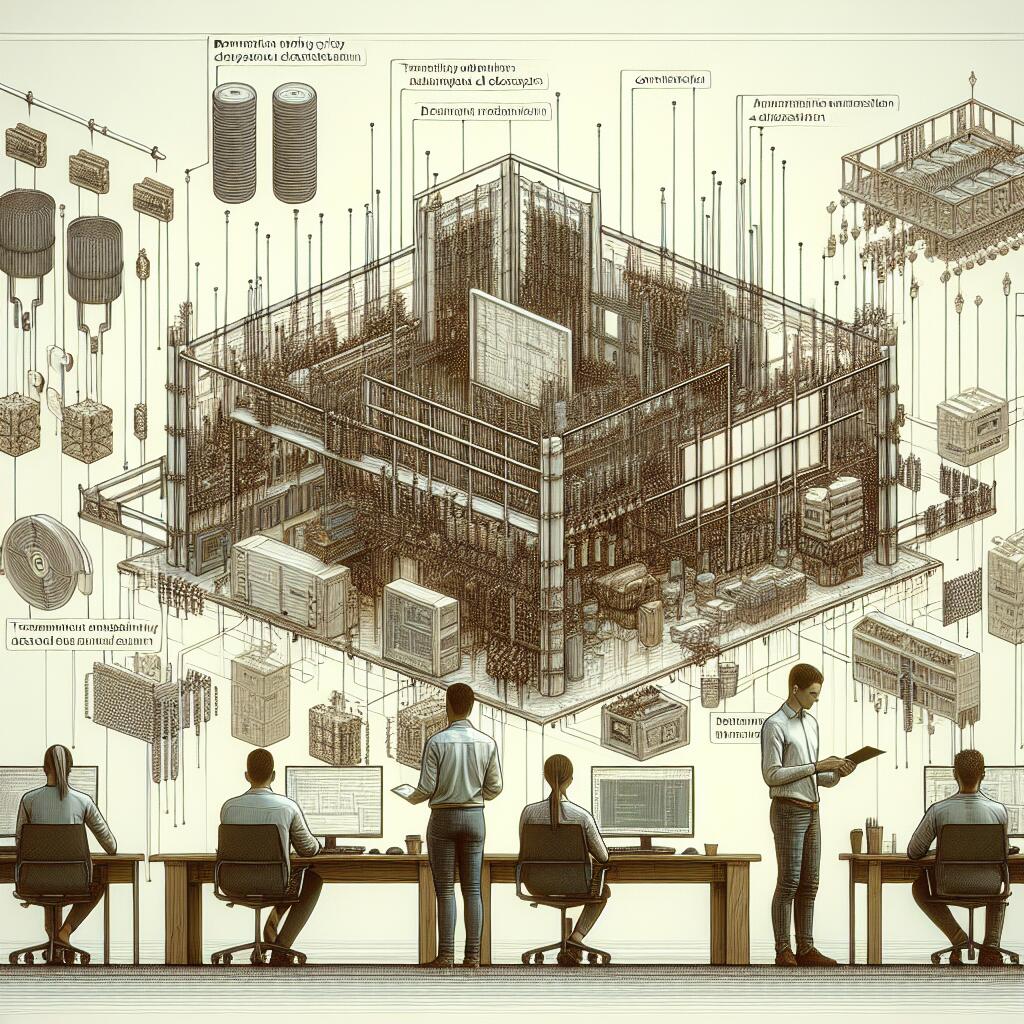







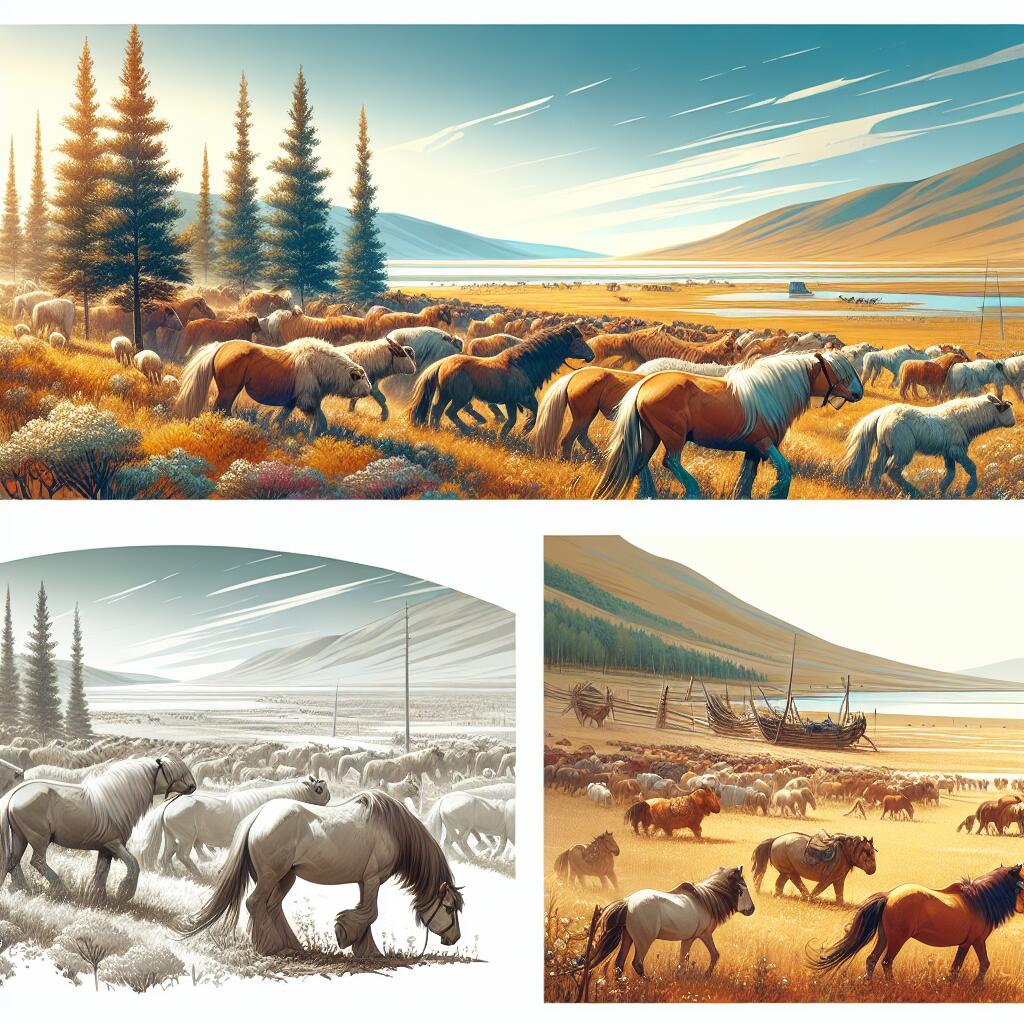


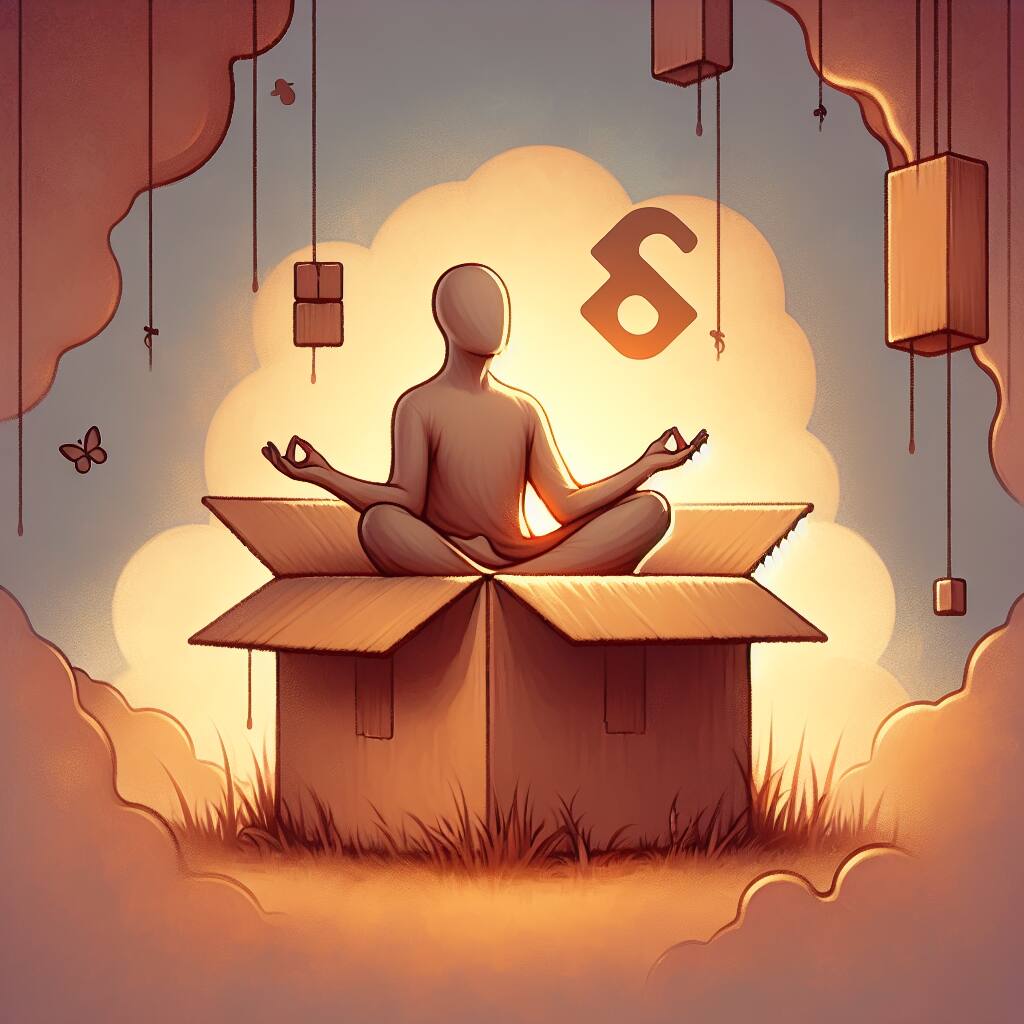
![[Orange] 드래그앤드롭 방식의 데이터 마이닝 분석](/storage/ai/article/compressed/5b3b673e-4e7e-4009-90bd-23cb2fd6b2ac.jpg)